أفضل 10 طرق لإصلاح تأخر إشعارات Instagram
تم إطلاق Instagram كمنصة اجتماعية لمشاركة الصور ، وفي النهاية أضاف القصص وreels والرسائل المباشرة والمزيد. إنه تطبيق مفضل لوسائل التواصل الاجتماعي للملايين. في بعض الأحيان ، لا يرسل Instagram رمز أمان ، ويفشل في تحميل الصور ومقاطع الفيديو ، ويسبب تأخيرًا في إرسال الإشعارات. إذا كنت تفوتك إشعارات Instagram بشكل متكرر ، فإليك أفضل الطرق لإصلاح المشكلة.

قد يؤدي التأخير الملحوظ في إشعارات Instagram إلى سوء التواصل عندما تفضل أن يتلقى التطبيق رسائل في الوقت الفعلي من الأصدقاء والعائلة. قبل أن تفوتك القصص القادمة من المبدعين المفضلين لديك ، اقرأ جيدًا لإصلاح إخطارات Instagram المتأخرة.
1. تحقق من إعدادات الإشعار لـ INSTAGRAM
ستحتاج أولاً إلى التحقق من إعدادات الإشعارات لـ Instagram على iPhone و Android. إذا قمت بإيقاف تشغيله أو ضبطه على الوضع الصامت ، فلن تتلقى تنبيهات حتى تفتح التطبيق.
iPhone
الخطوة 1: افتح الإعدادات على جهاز iPhone الخاص بك.
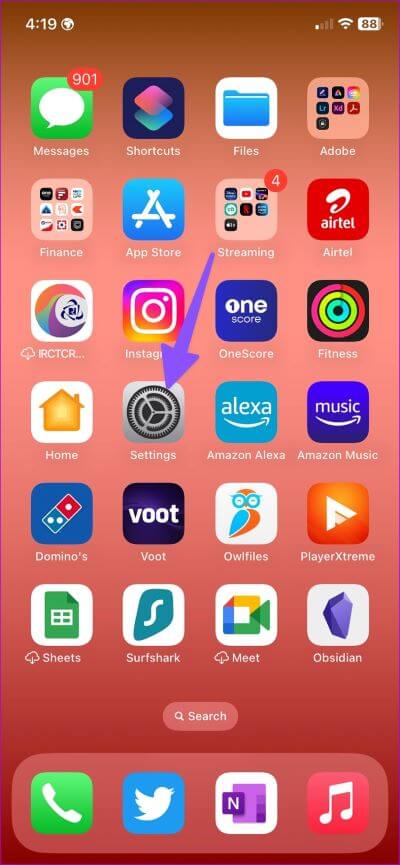
الخطوة 2: قم بالتمرير إلى Instagram.
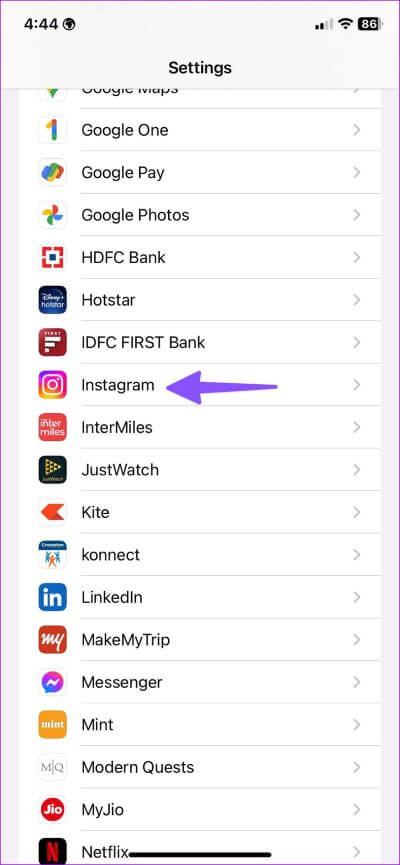
الخطوة 3: اضغط على الإشعارات.
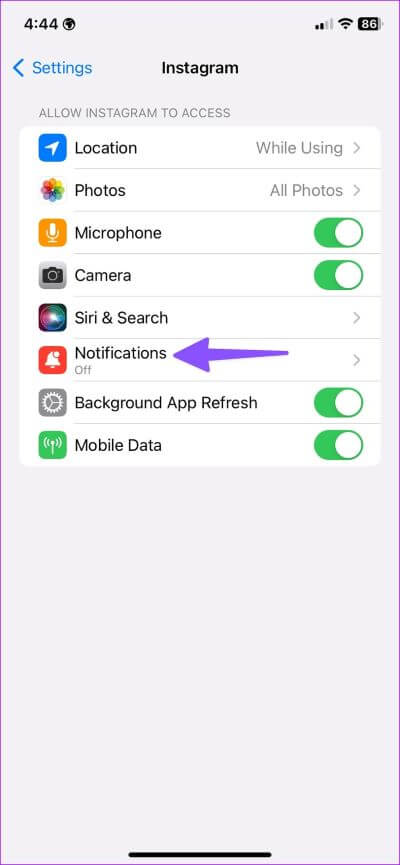
الخطوة 4: قم بتمكين زر الاختيار الموجود أسفل قفل الشاشة ومركز الإشعارات واللافتات.
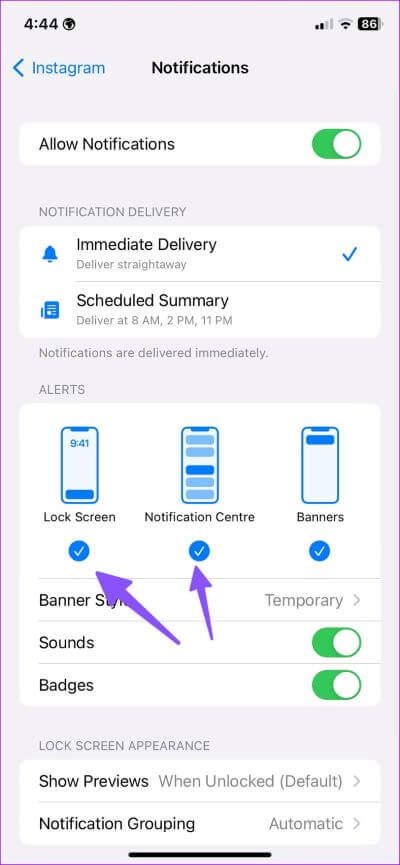
ستظهر إشعارات Instagram على شاشة قفل iPhone ومركز الإشعارات.
Android
الخطوة 1: اضغط لفترة طويلة على أيقونة تطبيق Instagram واضغط على الزر “i” لفتح قائمة معلومات التطبيق.
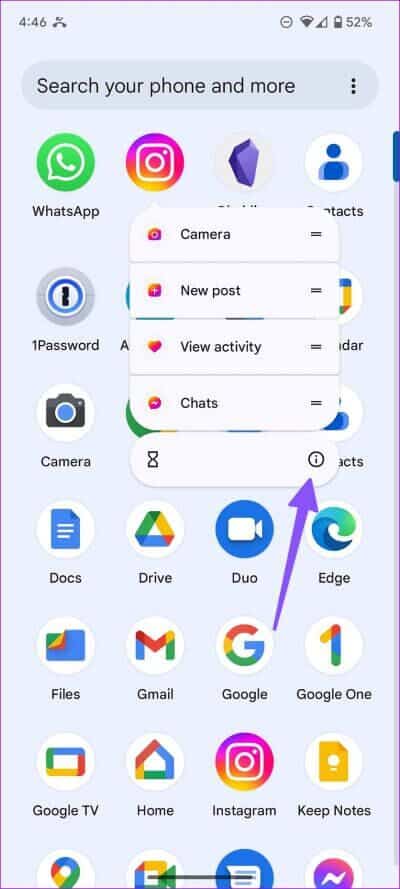
الخطوة 2: حدد “الإشعارات”.
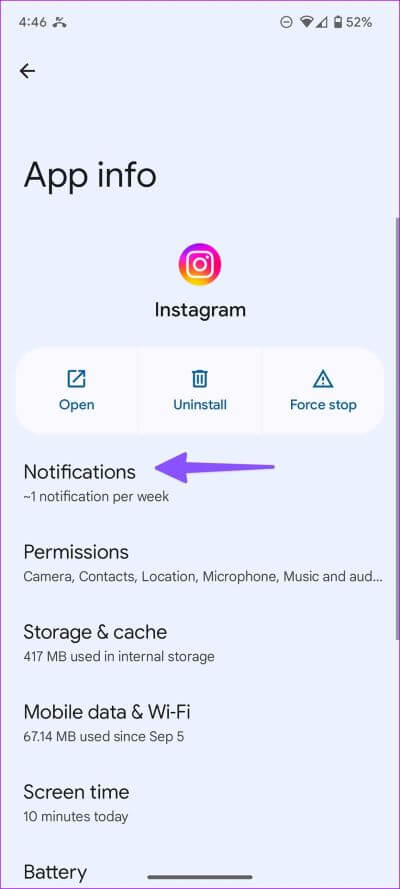
الخطوة 3: اضغط على نوع الإشعار الذي تفتقده كثيرًا.
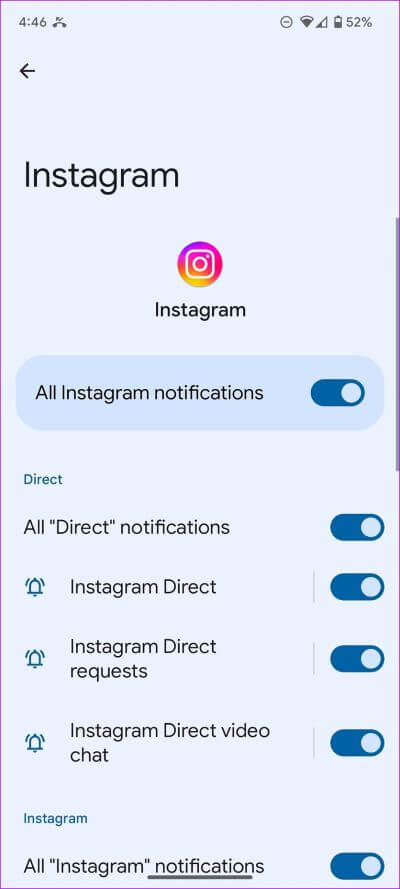
الخطوة 4: حدد “افتراضي” وتأكد من ظهور الإشعارات على شاشة القفل.
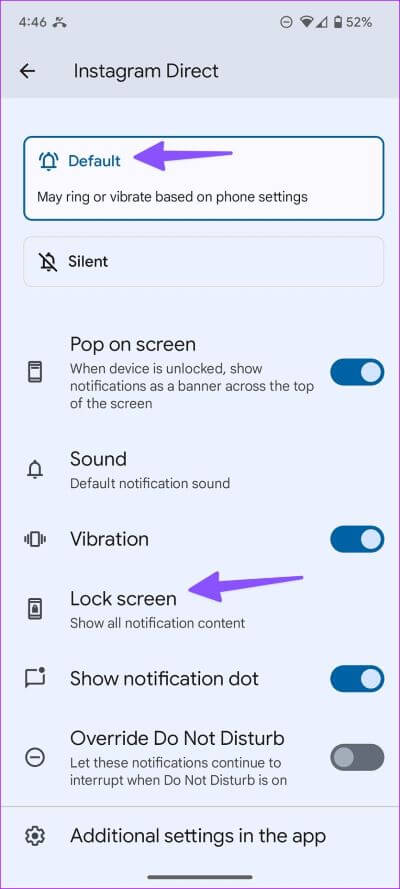
2. إيقاف مؤقت الإشعارات
يسمح Instagram للمستخدمين بإيقاف الإشعارات مؤقتًا لفترة زمنية محددة على النظام الأساسي. إذا كنت في اجتماع أو في عطلة نهاية الأسبوع ، فقد تكون قد أوقفت الإشعارات مؤقتًا لمنع التشتيت. ستحتاج إلى تعطيل الخيار لتجنب أي تأخير في التنبيهات.
ملاحظة: يقدم تطبيق Instagram نفس الواجهة على iPhone و Android. لقد استخدمنا لقطات شاشة من تطبيق Instagram لأجهزة iPhone. يمكنك اتباع نفس الخطوات على Instagram لنظام Android.
الخطوة 1: افتح Instagram على هاتفك.
الخطوة 2: اضغط على أيقونة ملف التعريف الخاص بك في الزاوية اليمنى السفلية وحدد قائمة الهامبرغر في الزاوية العلوية اليمنى.
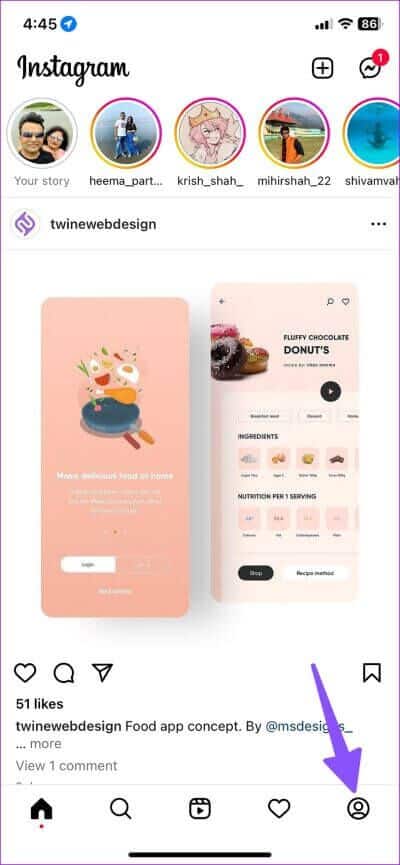
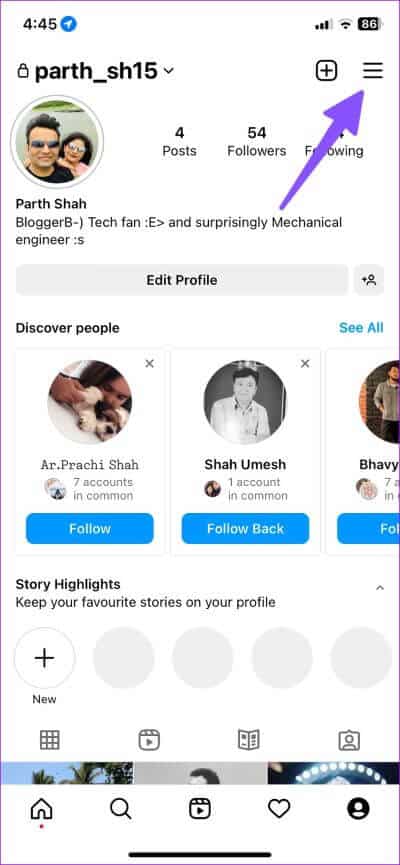
الخطوة 3: افتح الإعدادات.
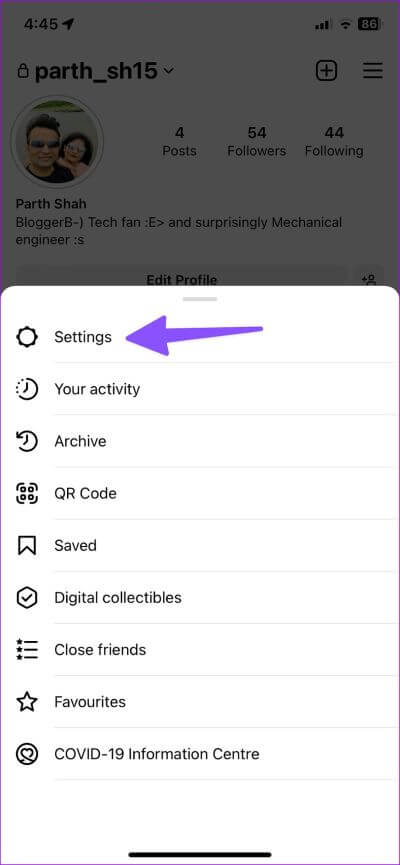
الخطوة 4: حدد التنبيهات وقم بتعطيل زر التبديل “إيقاف مؤقت للكل”.
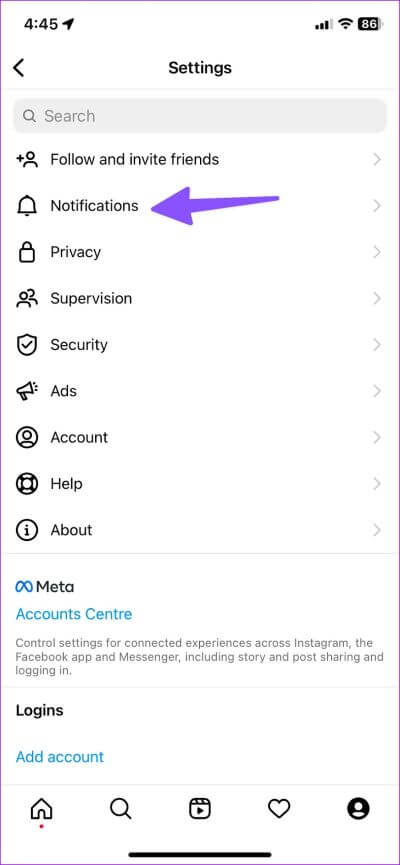
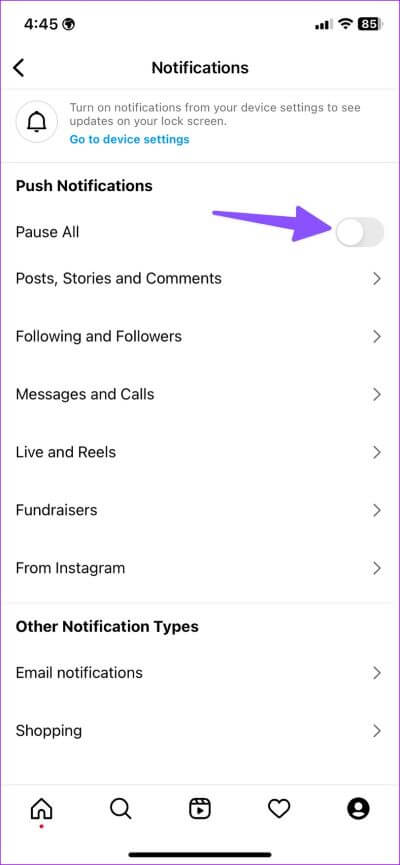
3. تحقق من قنوات إشعارات INSTAGRAM على ANDROID
هل قمت بتعطيل قناة إعلام محددة لـ Instagram؟ لن تتلقى مثل هذه التنبيهات إلا عند فتح التطبيق. حان الوقت لتمكين جميع قنوات الإشعارات ذات الصلة لـ Instagram.
الخطوة 1: افتح الإشعارات من قائمة معلومات Instagram (راجع الخطوات أعلاه).
الخطوة 2: قم بتمكين قنوات الإشعار الضرورية.
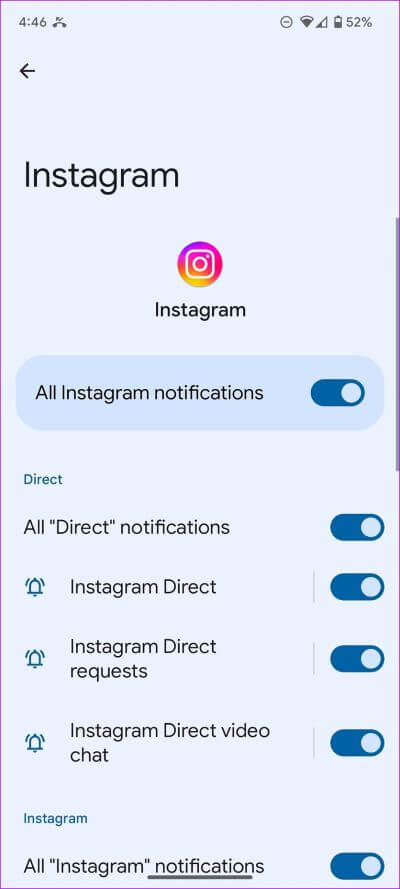
4. تفعيل تحديث تطبيق الخلفية (IPHONE)
إذا قمت بتعطيل تحديث تطبيق الخلفية لـ Instagram ، فسيؤخر النظام الإشعارات عندما لا يكون التطبيق نشطًا في المقدمة أو الخلفية (قائمة التطبيقات الحديثة).
الخطوة 1: افتح Instagram في إعدادات iPhone (تحقق من الخطوات أعلاه).
الخطوة 2: تفعيل التبديل “تحديث التطبيقات في الخلفية”.
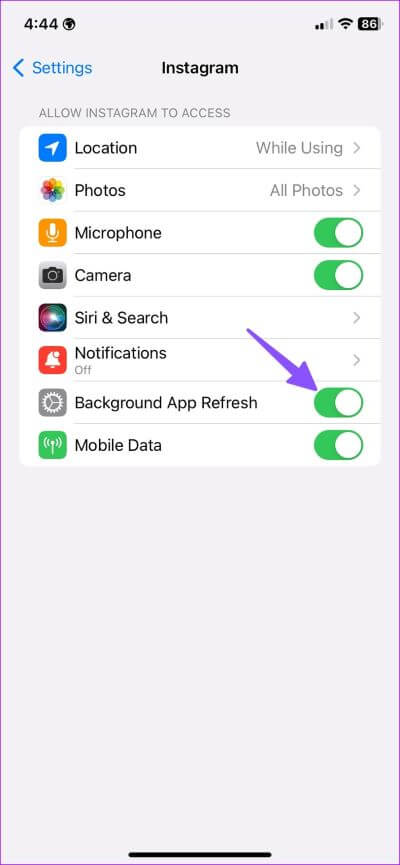
5. إزالة instagram من الملخص المجدول (IPHONE)
عند إضافة Instagram إلى الملخص المجدول على iPhone ، ستتلقى إشعارات في وقت محدد فقط. ستحتاج إلى إزالة Instagram من الملخص المجدول على iPhone.
الخطوة 1: افتح الإعدادات على جهاز iPhone الخاص بك.
الخطوة 2: قم بالتمرير إلى الإشعارات.
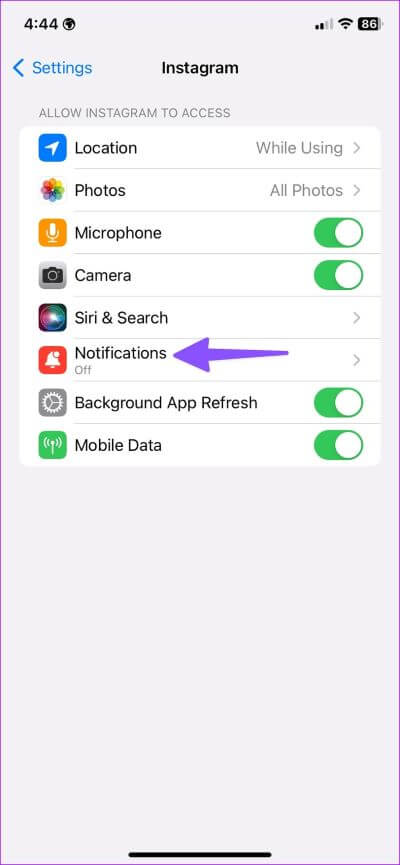
الخطوة 3: حدد الملخص المجدول.
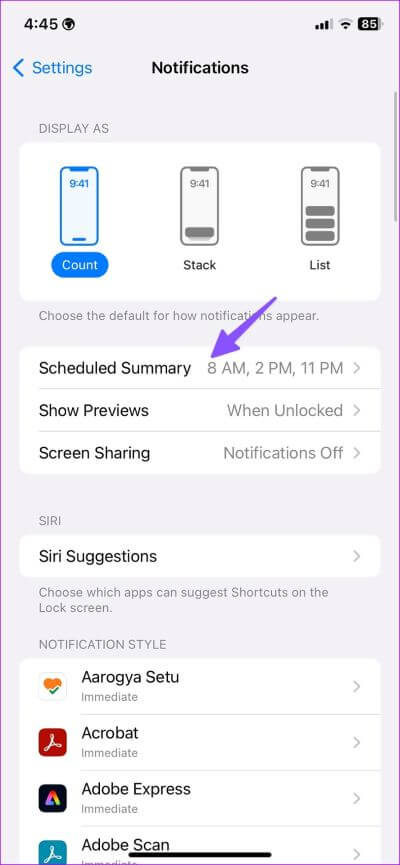
الخطوة 4: قم بتعطيل Instagram من القائمة التالية.
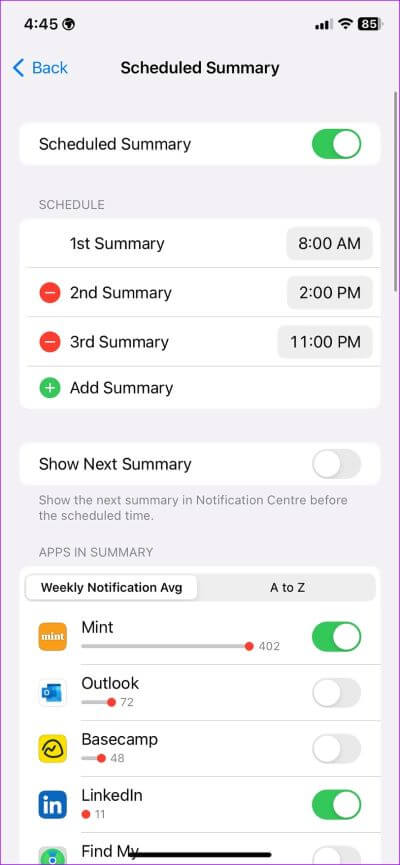
6. امنح استخدام بيانات غير مقيد في Instagram (ANDROID)
قد يؤخر Instagram الإشعارات عند تشغيل وضع توفير البيانات. يمكنك إعطاء استخدام غير مقيد للبيانات إلى Instagram والسماح لها بالعمل بشكل طبيعي.
الخطوة 1: افتح معلومات تطبيق Instagram على Android (راجع الخطوات أعلاه).
الخطوة 2: حدد “بيانات الجوال و Wi-Fi”.
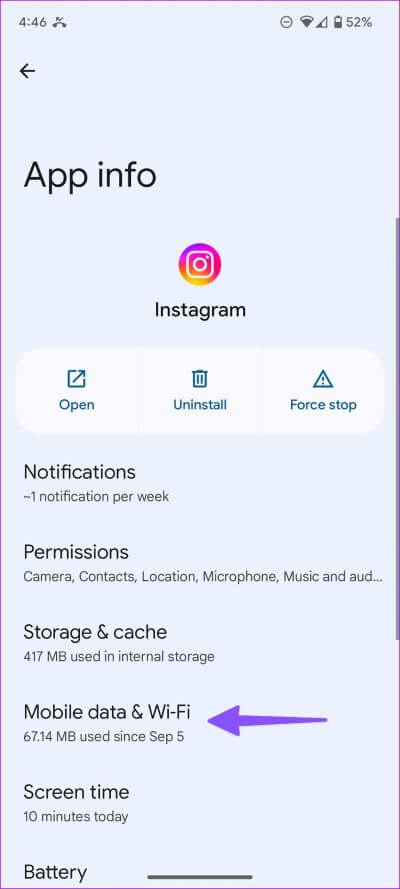
الخطوة 3: تفعيل التبديل “استخدام غير مقيد للبيانات”.
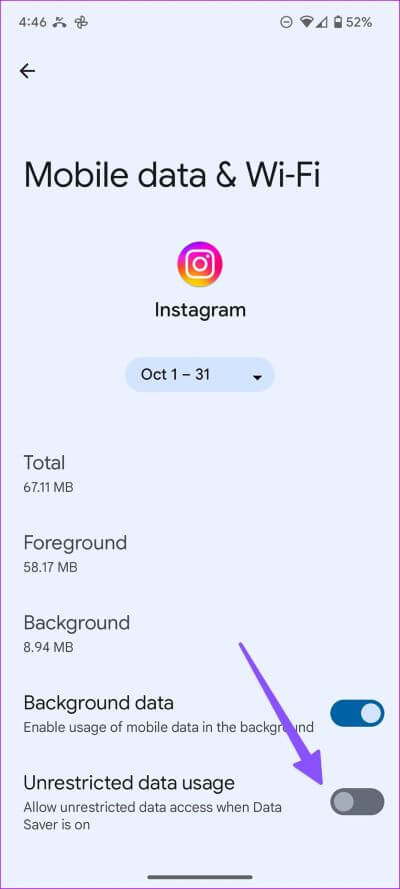
7. تمكين بيانات الجوال لـ INSTAGRAM على (IPHONE)
هل قمت بتعطيل الوصول إلى بيانات الجوال لـ Instagram؟ ستتلقى إشعارات عند الاتصال بشبكة Wi-Fi.
الخطوة 1: افتح Instagram في إعدادات iPhone (تحقق من الخطوات أعلاه).
الخطوة 2: تفعيل تبديل “بيانات الجوال”.
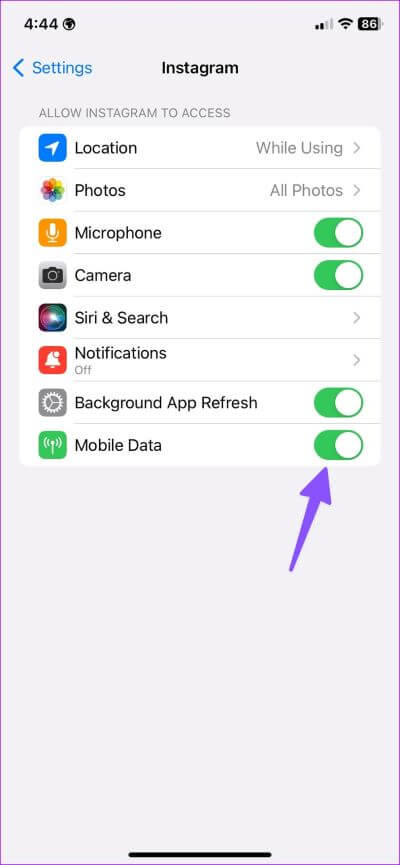
8. قفل Instagram على Android
يقوم بعض صانعي هواتف Android مثل Samsung و Vivo و Oppo و Xiaomi بقتل التطبيقات غير النشطة في الخلفية لتوفير عمر بطارية الهاتف. قد يؤخر Instagram الإشعارات بسبب مثل هذا السلوك. ستحتاج إلى قفل Instagram في الخلفية.
الخطوة 1: افتح قائمة المهام المتعددة على Android.
الخطوة 2: اضغط لفترة طويلة على أيقونة تطبيق Instagram وحدد “قفل هذا التطبيق”.
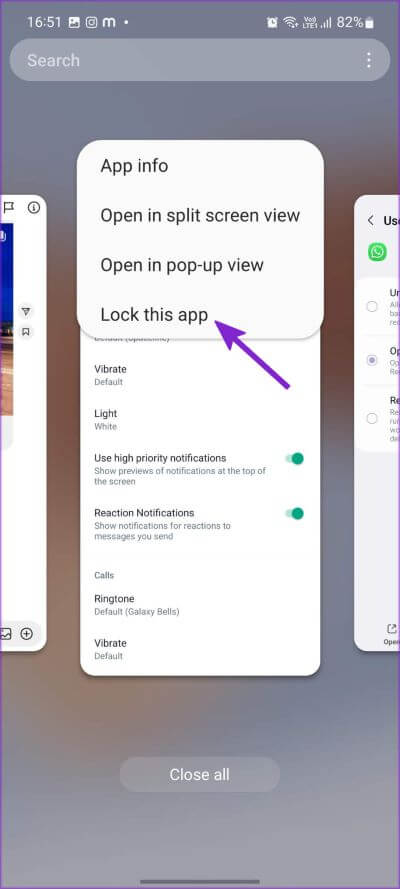
يستثني النظام Instagram ولن يقتله في الخلفية.
9. تحقق من حالة Instagram
عندما تواجه خوادم Instagram انقطاعًا في الخدمة ، فإنك تواجه تأخيرات في تلقي الإشعارات في الوقت الفعلي. يمكنك التوجه إلى downdetector.com والبحث عن Instagram لتأكيد المشكلة. ستحتاج إلى انتظار Instagram لإصلاح المشكلة من نهايتها.
10. تحديث التطبيق INSTAGRAM
قد يتسبب إنشاء Instagram القديم في حدوث مشكلات تأخير في الإشعارات في التطبيق. يمكنك التوجه إلى متجر Google Play Store أو Apple App Store وتثبيت آخر تحديث لـ Instagram على هاتفك.
احصل على إخطارات إنستغرام فورية
لم تعد بحاجة إلى فتح Instagram للحصول على آخر التحديثات. يمكنك بسهولة إصلاح إخطارات Instagram المتأخرة باستخدام الحيل المذكورة أعلاه. ما الحيلة التي عملت معك؟ واسمحوا لنا أن نعرف في قسم التعليقات أدناه.
